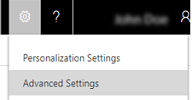[電子メール アクセス構成] タブからシステム設定を編集します
このページの設定を使用して、Dynamics 365 Customer Engagement (on-premises) の電子メール処理を設定します。
システム設定ダイアログ ボックスをオープンする (まだオープンしていない場合)
システム管理者またはシステム カスタマイザーのセキュリティ ロール、または同等のアクセス許可があることを確認してください。
セキュリティ ロールを確認する
ユーザー プロフィールを表示する で、次の手順に従います。
適切なアクセス許可を持っていない場合は? システム管理者に問い合わせてください。
設定>電子メール アクセス構成に移動します。
電子メール アクセス構成の設定を選択します。
| 設定 | 内容 |
|---|---|
| 電子メール処理の構成 | |
| 電子メールの処理方法 | サーバー側の同期または Email Router のどちらを使用して電子メールを処理するかを選択します。 サーバー側同期は推奨される同期方法です。 詳細: メール システムを統合する |
| 既定の同期方法の構成 | ユーザーまたはキューが作成されるときに Customer Engagement (on-premises) に自動的に作成されるすべてのメールボックスに対し、このセクションで定義される既定の電子メール設定が適用されます。 |
| サーバー プロファイル | サーバー側同期の場合は、使用する電子メール サーバー プロファイルを選択します。 電子メール サーバーのプロファイルは構成データを保持し、それはCustomer Engagement (on-premises)を有効にしてMicrosoft Exchangeに接続します。 Customer Engagement アプリを Exchange Online に接続している場合、電子メール サーバーのプロファイルは自動的に作成されます。 |
| 受信メール | 受信電子メールを処理するのに、Dynamics 365 for Outlook、E-mail Router、サーバー側同期、または転送用メールボックスを使用するかどうかを選択します。 詳細情報: 転送用メールボックスの作成またはメールボックスの編集 |
| 送信電子メール | 送信電子メールの処理に、Dynamics 365 for Outlook、E-mail Router、またはサーバー側同期を使用するかどうかを選択します。 |
| 予定、取引先担当者、タスク | Outlook と Customer Engagement (on-premises) 間の予定、連絡先、タスクを同期するのに、Dynamics 365 for Outlook またはサーバー側の同期のどちらを使用するかを選択します。 注: POP3 メール サーバーと同期している場合は、予定、連絡先、タスクを同期できません。 |
| 未承認のユーザーとキューの電子メール処理 | 電子メール アドレスが承認されているユーザーおよびキューのみの電子メールの処理を許可する場合は、以下のチェック ボックスを選択します。 詳細: 「電子メール を承認」。 - 承認されたユーザーに対してのみメールを処理する - 承認されたキューに対してのみメールを処理する |
| フォルダー レベルの追跡と電子メールの関連付けの構成 | |
| Exchange フォルダーに対するフォルダー レベルの追跡を使用 (サーバー側同期が有効である必要があります) | ユーザーは Exchange 追跡フォルダーを設定して、それらのフォルダーにメッセージを移動し、実質的にすべてのデバイスで自動的に追跡できます。 詳細: Outlook 電子メールを追跡対象の Exchange フォルダーに移動して追跡 フォルダー レベルの追跡は、100% の追跡精度を提供します。 フォルダー レベルの追跡を使用するには : - このチェック ボックスを選択する必要があります。 - 組織はサーバー側同期でメールを同期する必要があります。 詳細: サーバー側同期の設定 |
| 関連付けを使用して電子メールの会話を追跡 | 電子メール ヘッダーの情報を使用して、他の関連するレコードに電子メール活動をリンクする場合は、このチェック ボックスを選択します。 この方法では、関連付けに電子メールのプロパティを使用し、スマート マッチングよりも正確ですが、フォルダー レベルの追跡または追跡トークンより正確ではありません。 詳細情報: メールのメッセージ フィルター処理と関連付け注: メールがサーバー側の同期を使い処理される際、メール ヘッダーを使用するメールの関連付けが最適に動作します。 E-mail Router を使用して電子メールを処理する場合、追跡トークンまたはスマート マッチングを使用して、電子メール活動を関連レコードに関連付けることができます。 |
| 追跡トークンの使用 | このチェック ボックスをオンにすると、追跡トークンを使用し、Customer Engagement (on-premises)の電子メール メッセージの件名行に表示する方法を構成できます。 追跡トークンは、100% の追跡精度を提供します。 ただし、件名にトークンを表示したくない場合は、フォルダー レベルの追跡を考慮します。フォルダー レベルの追跡も 100% の追跡精度を提供します。 追跡トークンの接頭辞および他のセクションを構成できます。 ただし、長い接頭辞、または限度を超えた接頭辞の変更により、履歴中のデータが失われる場合があります。 詳細: 電子メールのメッセージ フィルタリングと関連付け |
| スマート マッチングを使用 | このチェック ボックスをオンにすると、スマート マッチングを使用して、電子メール メッセージ間の類似性に基づいて電子メールを相互に関連付けられます。 スマート マッチングは、追跡トークンまたはフォルダー レベルの追跡ほど正確ではありません。 詳細: 電子メールのメッセージ フィルタリングと関連付け |
| Dynamics 365 for Customer Engagement アプリ ユーザー間の電子メール追跡オプションの設定 | |
| 2 人の Dynamics 365 for Customer Engagement アプリのユーザー間で送信された電子メールを 2 つの活動として追跡 | このオプションを選択すると、Customer Engagement (on-premises) ユーザーの間で 2 つの電子メール活動、つまり送信者と受信者に電子メール活動が 1 つずつ作成されます。 |
| 電子メールのフォーム オプションを設定 | |
| セキュリティで保護されたフレームを使って電子メール メッセージの内容を制限 | はいに設定されている場合、電子メールを参照しようとすると、「この内容はフレームに表示できません」というエラー メッセージが表示されることがあります。 慎重に扱うべき内容を電子メールで安全に送信することはできなくなりますが、設定をいいえに変更すると、このエラーの発生を減らすことができます。 |
| 受信者が未解決のメッセージの送信を許可 | 受信者が未解決の電子メール メッセージを送信する場合は、可能に設定します。 |
| 受信電子メールで複数の一致項目が見つかった場合は、宛先、CC、BCC の各フィールドを未解決値として設定する。 | この設定を使用して、電子メールの に、cc、または bcc フィールドに複数一致の可能性がある場合、電子メール アドレスがどのレコードに解決されるかを選択します。 可能を選択した場合、もし電子メールの に、cc、または bcc フィールドに複数の取引先担当者に解決できる電子メール アドレス (またはその他のレコード) があれば、電子メール アドレスは可能なすべてのレコードに解決される代わりに、未解決モードで解決されます。 未解決の電子メール アドレスは発生に応じて個別に解決できます。 既定値は不可です。 |
| 手動でまとめて解決するときに、未解決のすべての一致項目に同じ電子メール アドレスを適用します。 | 可能に設定すると、1 つの電子メール活動で解決した場合に、同じ電子メール アドレスがすべての類似した未解決の電子メール アドレスに適用されます。 不可に設定した場合、電子メール アドレスは特定の電子メール活動にのみ適用され、他の電子メール活動内の類似したアドレスは解決しません。 規定値は可能です。 この設定は受信電子メールで複数の一致項目が見つかった場合は、宛先、CC、BCC の各フィールドを未解決値として設定するを可能に設定したとき表示されます。 |
| 添付ファイルのサイズ制限の設定 | |
| 最大ファイル サイズ (KB) | 添付ファイルの最大ファイル サイズを拡大または縮小します。 既定のサイズは 5 MB (5,120 KB) です。 最大ファイル サイズの推奨値の上限は は 32 MB (32,768 KB) です。 より大きいファイル サイズの使用はお勧めできません。 |
| 通知の構成 | Customer Engagement (on-premises) のユーザーに送信する通知の種類のチェック ボックスを選択します。 - エラー (既定) - 警告 - 情報 (既定) ヒント: トラブルシュートまたはテスト、または警告ウォール上にさらに詳細なメッセージを表示させる場合は、警告 を選択します。 |
| メールボックス所有者に通知 | 既定では、システム管理者には電子メール サーバー プロファイルで発生したすべてのエラーが通知されます。 メールボックス所有者に通知する場合は、このチェック ボックスを選択します。 |
関連項目
Outlook 電子メールを追跡対象の Exchange フォルダーに移動して追跡する
Customer Engagement (on-premises) および Outlook の間のレコードの同期に関してよく寄せられる質問
サーバー側の同期による電子メールの設定
 ) を選択します。
) を選択します。